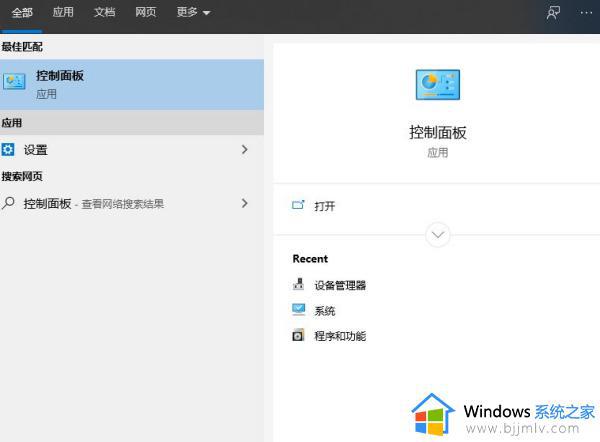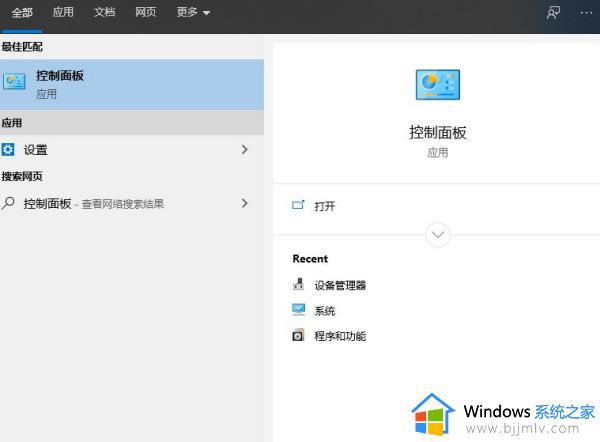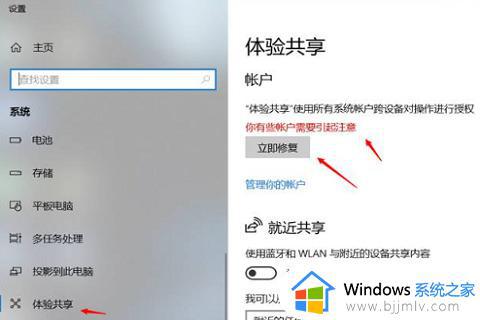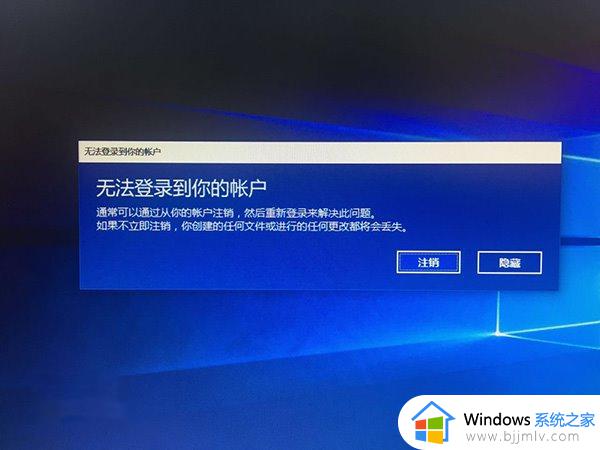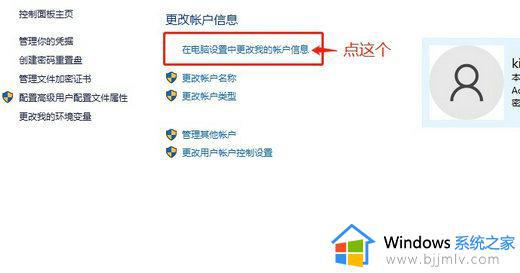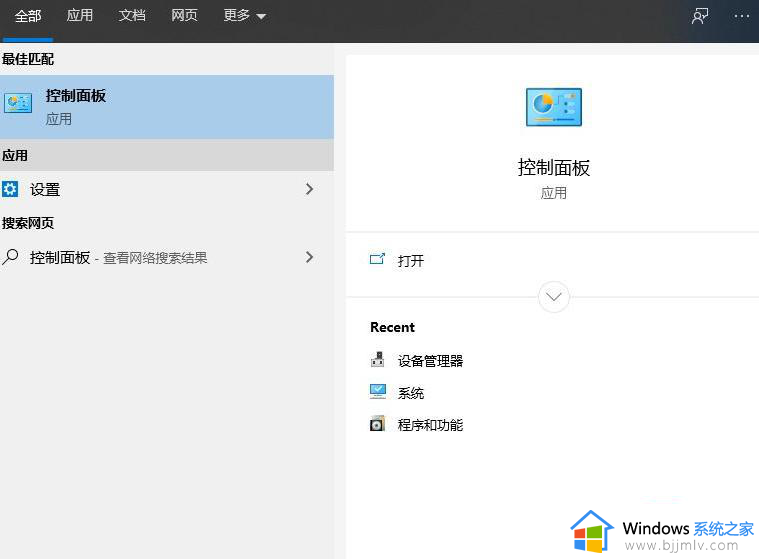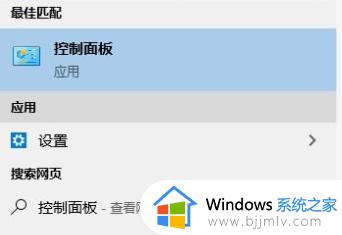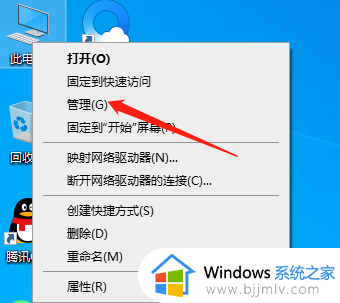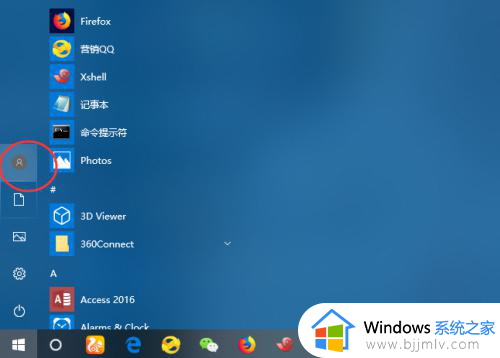win10卡在登录微软账户死循环怎么办 win10开机登录微软账户一直转圈圈如何解决
更新时间:2023-09-07 10:58:51作者:runxin
Microsoft账户是可以在win10系统中登陆的,这也是用户能够正常使用相关微软工具的依据,然而近日有用户在启动win10电脑的过程中,想要登录微软账户来操作时却总是卡在登录界面一直转圈圈的情况,对此win10卡在登录微软账户死循环怎么办呢?下面小编就来教大家win10开机登录微软账户一直转圈圈如何解决。
具体方法:
1、首先打开控制面板,查看方式,类型,我们选择小图标;
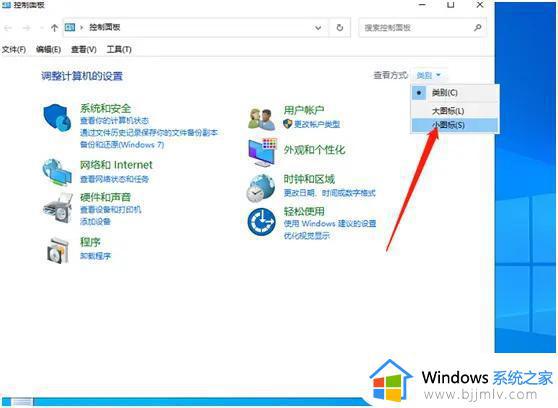
2、查找网络和共享中心点击打开;
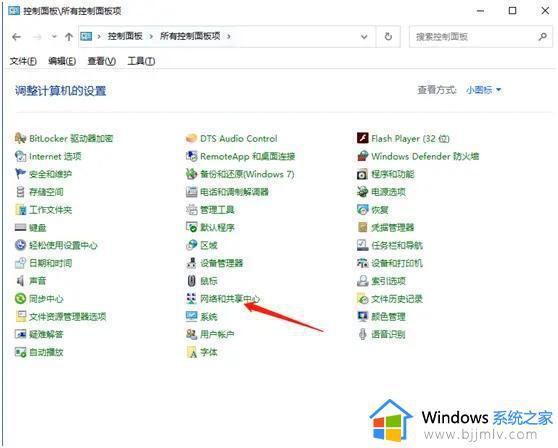
3、选择更改适配器设置;
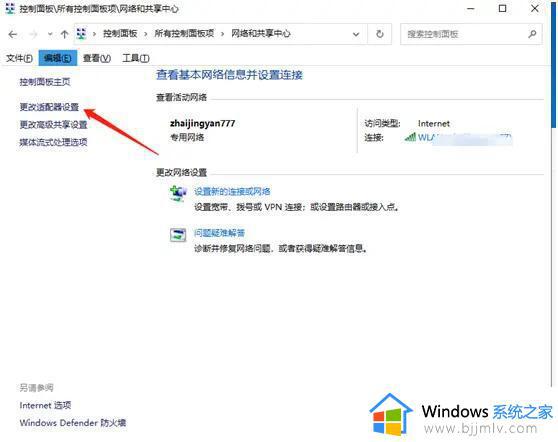
4、小编在这里使用了无线网卡。如果您不是无线网卡,则选择本机NIC以太网右键属性;
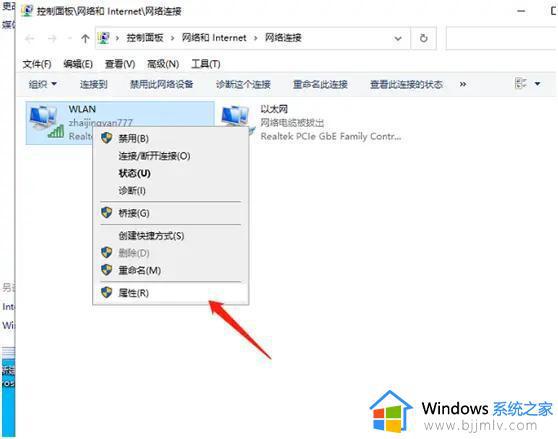
5、选择Internet协议版本4(TCP / IPv4)单击“属性TCP / IP4属性”;
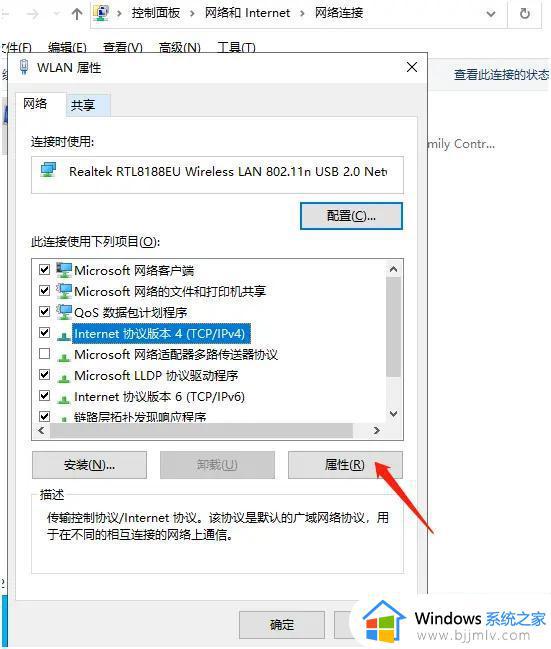
6、然后我们设置首选DNS4.2.2.2.1备用4.2.2.2单击“确定”,之后微软账户界面就可以正常打开了。
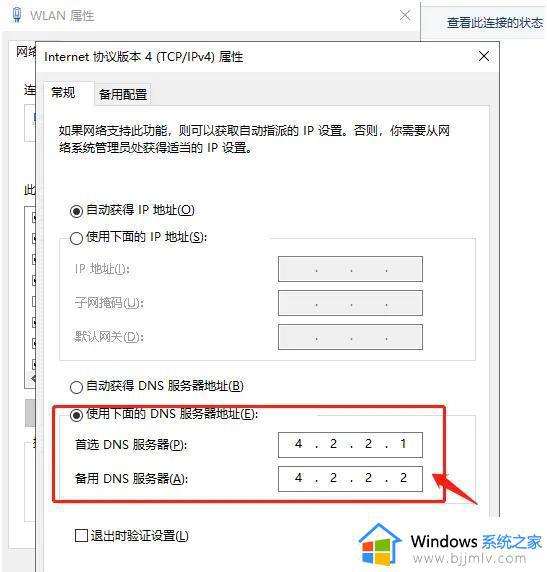
以上就是小编给大家带来的win10开机登录微软账户一直转圈圈如何解决所有步骤了,如果您也遇到此类问题,可以按照小编讲解的方法来解决,希望这些方法能帮助到大家。